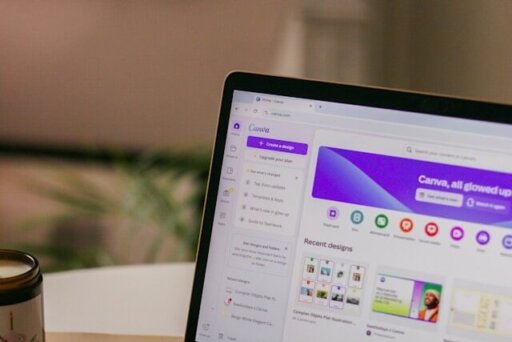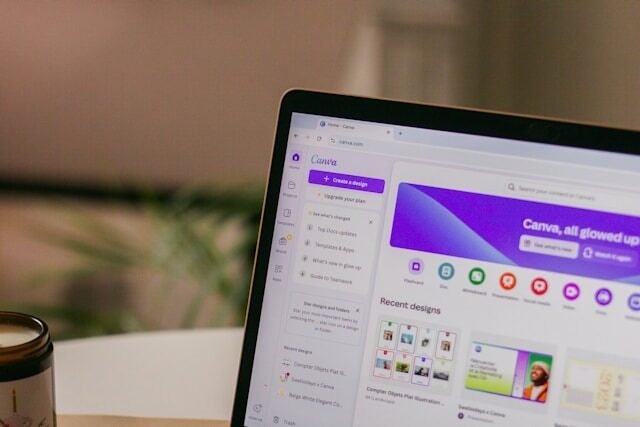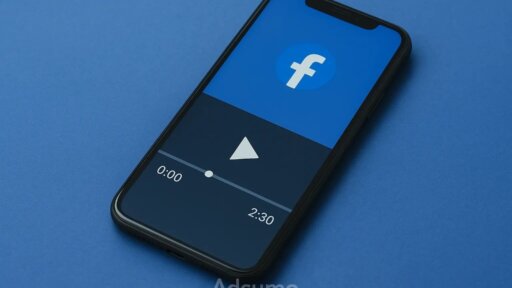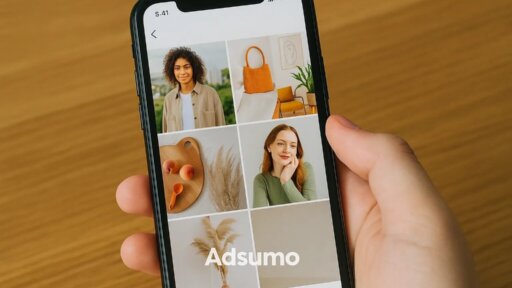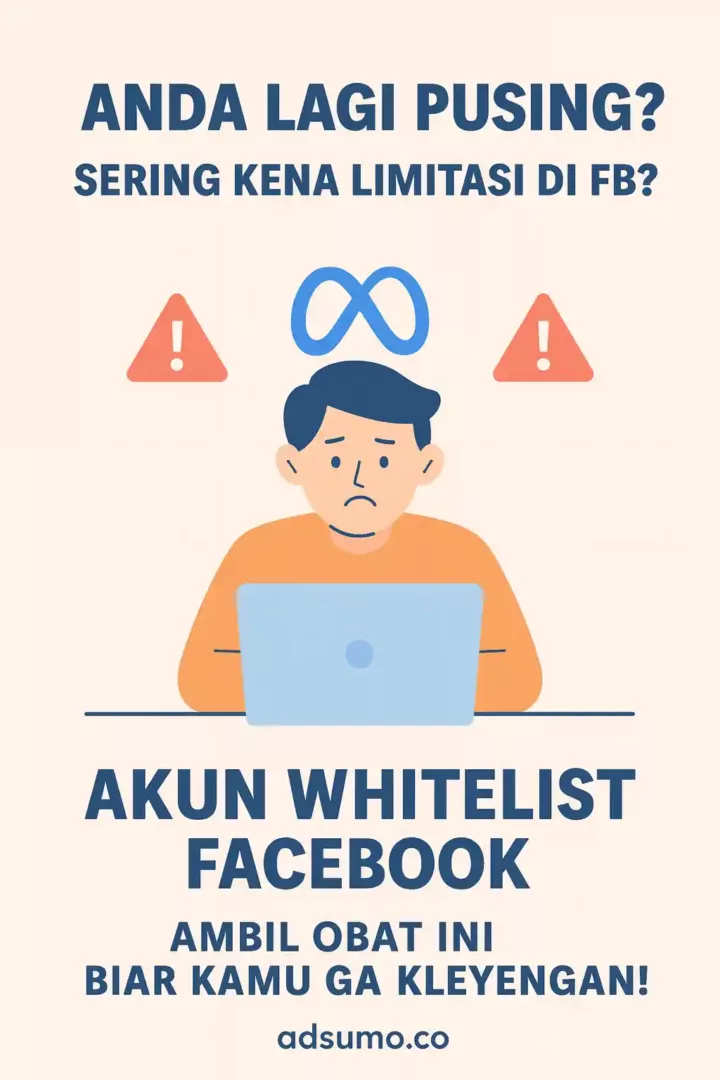Cara membuat slide Instagram nyambung dengan Canva bisa dilakukan dengan mudah hanya dalam beberapa langkah. Kamu cukup menentukan ukuran kanvas, menata gambar sesuai layout feed, lalu memotong hasil desain menjadi beberapa bagian yang pas untuk diunggah. Kita akan membahasnya lebih lanjut dengan info menarik lainnya di artikel Adsumo hari ini.
Bagaimana Cara Membuat Feed Instagram Nyambung dengan Canva?

Gaya slide Instagram nyambung sudah sering banget dipakai oleh kreator dan brand untuk membuat tampilan profil yang aesthetic dan profesional.
Feed yang terhubung dari satu postingan ke postingan lainnya bisa memberi kesan rapi, terkonsep, dan memberikan visual menarik untuk audiens.
Mungkin kamu penasaran, gimana sih cara bikinnya dengan hasil yang proporsional dan nggak pecah? Tenang, kamu nggak perlu jago desain kok.
Untungnya, ada Canva, platform desain yang beginner-friendly dan bisa kamu akses gratis. Canva menyediakan fitur custom size, grid, dan berbagai elemen desain menarik yang membuat proses pembuatan feed nyambung jadi simpel tapi hasilnya tetap keren.
Ayo ikuti langkah-langkah berikut ini untuk membuat slide Instagram nyambung dengan Canva dari awal sampai siap upload.
Buka Canva dan Buat Ukuran Desain Custom
Pertama-tama, pastikan kamu sudah login ke akun Canva. Setelah itu, klik tombol Create a Design lalu pilih opsi Custom Size.
Ukuran yang kamu pilih tergantung berapa kotak atau slide yang mau kamu buat. Berikut panduannya:
- 3240 x 1350 piksel untuk 3 kotak
- 3240 x 4050 piksel untuk 9 kotak
- 3240 x 5400 piksel untuk 12 kotak
- 3240 x 6750 piksel untuk 15 kotak
Kalau kamu baru pertama kali mencoba, mulai dari 3 kotak dulu aja biar gampang diatur. Setelah menentukan ukuran, Canva akan membuka halaman desain kosong sesuai ukuran yang kamu pilih.
Upload Gambar dan Siapkan Grid Panduan
Langkah berikutnya, klik menu Uploads di sisi kiri layar dan pilih Upload an Image or Video untuk mengunggah foto atau gambar yang ingin kamu jadikan puzzle feed.
Setelah terunggah, klik tab Elements, lalu ketik “grid” di kolom pencarian. Klik See All, dan pilih grid dengan tiga bagian horizontal.
Kamu bisa mewarnai tiap bagian grid dengan warna berbeda. Misalnya hitam, abu-abu, dan hitam lagi supaya lebih mudah membedakan batas antar postingan.
Setelah itu, klik ikon gembok di bagian atas untuk lock grid sehingga grid-nya nggak bergeser saat kamu masih proses desain.
Tata Gambar dan Tambahkan Elemen Desain
Sekarang masuk ke bagian serunya. Seret gambar yang sudah kamu upload ke area desain, lalu atur posisinya sesuai grid yang kamu buat.
Kamu bisa memperbesar, memperkecil, atau memindahkan gambar sampai posisi antar kotaknya pas dan terlihat menyatu.
Setelah itu, tambahkan elemen pendukung seperti teks, ikon, atau bentuk agar desainmu lebih hidup.
Misalnya, kamu bisa menambahkan quote di bagian tengah feed atau ikon kecil di sudut-sudut tertentu.
Canva punya banyak elemen gratis yang bisa kamu pakai. Kamu bisa bebas pilih sesuai tema feed-mu.
Finishing dan Download Hasil Desain
Kalau semua sudah rapi, klik ikon gembok lagi untuk unlock grid, lalu hapus grid tersebut supaya hasil akhirnya bersih tanpa garis panduan.
Periksa lagi detail desainmu. Pastikan setiap bagian menyambung sempurna dari satu sisi ke sisi lain. Kalau sudah yakin, klik tombol Download di kanan atas dan pilih format PNG agar kualitas gambarnya tetap tajam.
Potong Gambar Menjadi Beberapa Bagian
Langkah terakhir adalah memotong gambar menjadi beberapa bagian sesuai jumlah slide yang kamu inginkan. Kamu bisa menggunakan situs seperti PineTools untuk membagi gambar secara otomatis.
Caranya mudah: buka situs PineTools, upload file desain yang tadi kamu download, lalu pilih opsi Split Image.
Atur pembagian secara Horizontal menjadi 3 bagian atau sesuai jumlah slide yang kamu buat, lalu klik Split Image. Setelah itu, download hasil potongan yang akan tersimpan menjadi beberapa file terpisah.
Upload ke Instagram Secara Urut
Supaya hasilnya terlihat nyambung di profil, upload potongan gambar dari bagian terakhir ke bagian pertama. Dengan cara ini, saat ditampilkan di feed Instagram, gambar akan menyatu sempurna dari kiri ke kanan.
Tips tambahan, sebelum upload, kamu bisa menambahkan caption yang saling terhubung antar postingan agar tampilan profilmu terlihat lebih rapi dan profesional.
Kesimpulan
Itu dia langkah-langkah lengkap untuk membuat slide Instagram nyambung dengan Canva. Dengan sedikit kreativitas dan ketelitian, kamu bisa menghasilkan tampilan feed yang terlihat seperti karya profesional.
Canva benar-benar mempermudah siapa pun yang ingin mempercantik profil Instagram tanpa ribet. Selain bikin profil terlihat estetik, gaya feed nyambung juga bisa menjadi strategi branding yang efektif.
Cocok banget buat kamu yang ingin meningkatkan daya tarik visual bisnis, portofolio, atau akun personal. Ayo mulai coba sekarang dan buat feed Instagram-mu makin keren dengan Canva!